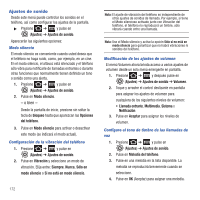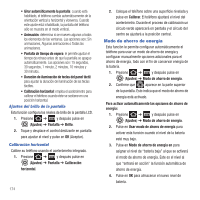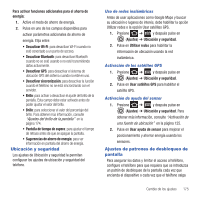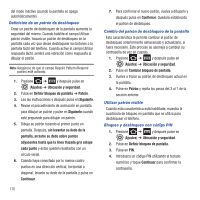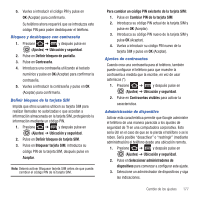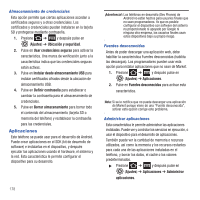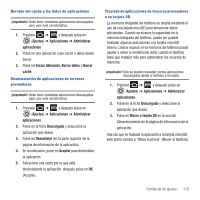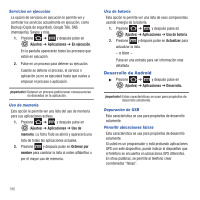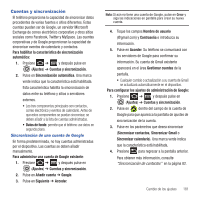Samsung SGH-T679 User Manual (user Manual) (ver.f9) (Spanish(north America)) - Page 180
sin levantar su dedo de la, Definir bloqueo de pantalla
 |
View all Samsung SGH-T679 manuals
Add to My Manuals
Save this manual to your list of manuals |
Page 180 highlights
del modo inactivo (cuando la pantalla se apaga automáticamente). Definición de un patrón de desbloqueo Crear un patrón de desbloqueo de la pantalla aumenta la seguridad del mismo. Cuando habilite el campo Utilizar patrón visible, trazará un patrón de desbloqueo en la pantalla cada vez que desee desbloquear los botones o la pantalla táctil del teléfono. Cuando active el campo Utilizar respuesta táctil, sentirá una vibración como respuesta al dibujar el patrón. Nota: Asegúrese de que el campo Require Pattern (Requerir patrón) esté activado. 1. Presione ➔ y después pulse en (Ajustes) ➔ Ubicación y seguridad. 2. Pulse en Definir bloqueo de pantalla ➔ Patrón. 3. Lea las instrucciones y después pulse en Siguiente. 4. Revise el procedimiento de animación en pantalla para dibujar un patrón y pulse en Siguiente cuando esté preparado para dibujar un patrón. 5. Dibuje su patrón tocando el primer punto en pantalla. Después, sin levantar su dedo de la pantalla, arrastre su dedo sobre puntos adyacentes hasta que la línea trazada gris solape cada punto y éstos queden resaltados con un círculo verde. 6. Cuando haya conectado por lo menos cuatro puntos en una dirección vertical, horizontal o diagonal, levante su dedo de la pantalla y pulse en Continuar. 176 7. Para confirmar el nuevo patrón, vuelva a dibujarlo y después pulse en Confirmar. Quedará establecido el patrón de desbloqueo. Cambio del patrón de desbloqueo de la pantalla Esta característica le permite cambiar el patrón de desbloqueo anteriormente almacenado y actualizarlo, si fuera necesario. Este proceso se asemeja a cambiar su contraseña de vez en cuando. 1. Presione ➔ y después pulse en (Ajustes) ➔ Ubicación y seguridad. 2. Pulse en Cambiar bloqueo de pantalla. 3. Vuelva a trazar su patrón de desbloqueo actual en la pantalla. 4. Pulse en Patrón y repita los pasos del 3 al 7 de la sección anterior. Utilizar patrón visible Cuando esta característica está habilitada, muestra la cuadrícula de bloqueo en pantalla que se utiliza para desbloquear el teléfono. Bloqueo y desbloqueo con código PIN 1. Presione ➔ y después pulse en (Ajustes) ➔ Ubicación y seguridad. 2. Pulse en Definir bloqueo de pantalla. 3. Pulse en PIN. 4. Introduzca un código PIN utilizando el teclado numérico y toque Continuar para confirmar la contraseña.